Как сохранить файлы из телеграмма на телефон
Вы найдёте ответ на вопрос, как сохранить видео из Телеграмм. Мы предоставим пошаговое руководство по скачиванию роликов на компьютере и телефоне через приложение и веб-версию мессенджера.
Сервисы продвижения в Телеграм:
DoctorSMM - Живые подписчики на канал
Prtut - Подписчики по таргетингу разных стран
Avi1 - Комплекс продвижения в Телеграм
MartiniSMM - Продвижение в 10 соцсетях
Содержание:
Как скачать видео с Telegram: все способы для компьютера
Видео в Telegram — это не только возможность делиться роликами с друзьями или по бизнесу, но и прекрасный инструмент выражения эмоций. Если Вы ищите ответ на вопрос, как скачать видео с Телеграмм на компьютер, тогда читайте дальше эту статью.
Переходите по ссылке и заказывайте подписчиков на свой канал или просмотры постов в ТГ по супер низкой цене. В виде бонуса - гарантии на все услуги.
Откройте приложение. Если ранее Вы использовали Telegram через онлайн-версию, тогда можете установить его на ПК сейчас;
Нажмите на кнопку в виде трёх линий в левом верхнем углу;
Выберите раздел «Настройки»;
Перейдите в меню «Продвинутые настройки»;
Включите функцию «Спрашивать путь для сохранения файла»;
Теперь закройте это окно и найдите чат или канал, в котором располагается нужный ролик;
Нажмите на иконку стрелочки в углу данного видео;

Скачанный ролик Вы найдёте в папке «Загрузки» Вашего компьютера.
Кстати, если не устанавливать функцию по запросу, куда сохранять видео, то скорее всего, просмотренные Вами видеоролики автоматически загружались в специальную папку «Telegram Desktop».
Второй способ, позволяющий сохранять видео на компьютере:
Остаёмся в мессенджере;
Заходим в паблик, в котором опубликован ролик;
Нажимаем правой кнопкой мыши или тача по видео;
Жмём по пункту «Сохранить видео как»;

Выбираем папку, в которую будет загружен наш файл и нажимаем «Сохранить». Готово!
Все видео скачиваются на устройство в формате mpeg 4.
Как скачать видео из Телеграмм на телефон, отличия айфона
Пользователей, которые сидят в Telegram с мобильных устройств, больше, чем тех, кто предпочитает использовать мессенджер на компьютере. Если и Вы относитесь к числу первых, тогда эта часть статьи для Вас. Мы расскажем, как скачать видео с Телеграмм на телефон.
Вы сможете это сделать так же легко, как и на ПК. Для осуществления задуманного понадобится только телефон и мессенджер. Кстати, если установить Telegram на телефон, то можно получить массу фишек, облегчающих его использование.
Итак, инструкция по загрузке видео на гаджетах с OS Android:
Перейдите в группу или канал, в котором находится ролик;
Найдите его и коснитесь белой стрелки на нём;
Видео сохранится в памяти устройства в папке «Telegram».
Данный гайд является общим для всех гаджетов на базе Андроид. Они могут лишь слегка отличаться друг от друга интерфейсом и названием подпунктов меню. Но сама суть функции не меняется.
Если Вы приобрели себе телефон с другой операционной системой, не расстраивайтесь. Пользователи мобильных с OS IOS тоже могут загрузить видеофайл на своё устройство:
Нажмите на пункт «Чаты» в нижней панели;
Откройте паблик или канал, где находится нужный Вам ролик;
Коснитесь его пальцем, удерживая 1-2 сек;
Выберите кнопку «Ещё»;
Нажмите на значок стрелочки, указывающей наверх;
Коснитесь пункта «Сохранить видео».
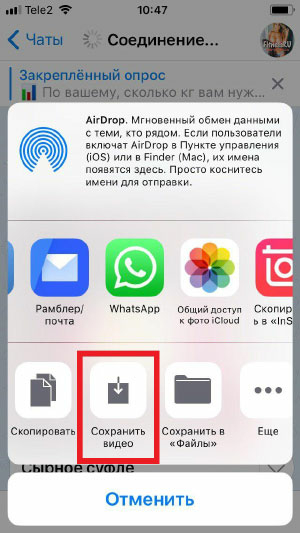
Вы наверняка заметили, что все инструкции довольны простые. Вы сможете загружать любые файлы быстро, потратив не более 1 минуты Вашего времени. Разобравшись, как скачать видео с Телеграмм на айфон, андроид и компьютер, Вы сможете надолго сохранять понравившиеся публикации на своём устройстве.
Как сохранить видео из Телеграм: все шаги для веб-версии
В данной статье мы уже поделились, как скачать видео с Телеграмм и предоставили подробные алгоритмы действий для любого типа устройства. Каждый пользователь найдёт пошаговый гайд для того девайса, который он использует для работы в мессенджере.
Чтобы это сделать и добиться результата, Вам понадобится лишь гаджет и мессенджер.
Кстати, в онлайн-версии социальной сети тоже можно загружать файлы на устройство. Для этого Вам потребуется выполнить пять простых действий:
Перейдите в паблик, канал или чат, откуда будете брать видео;
Нажмите на него левой кнопкой мыши. Оно откроется и начнётся воспроизведение ролика;
Нажмите на значок стрелочки, указывающей вниз в нижней правой части экрана;
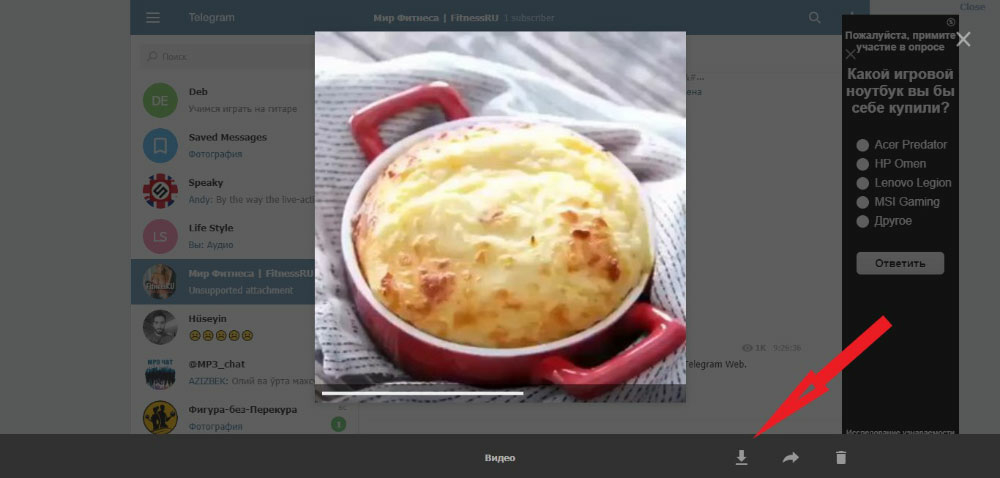
Видео сохранится на Ваш компьютер.
Но есть и второй способ, чтобы скачать видео из Telegram на компьютер через онлайн-версию мессенджера. Он не менее быстрый и простой и отличается лишь тем, что Вы можете самостоятельно выбрать папку для сохранения файла.
Чтобы войти в аккаунт, введите номер телефона для авторизации. На него придёт код подтверждения;
Откройте группу, в которой находится нужный ролик;
Нажмите левой кнопкой мыши на видео для того, чтобы открыть его;
А затем щёлкните правой кнопкой по нему и выберите пункт «Сохранить видео как».
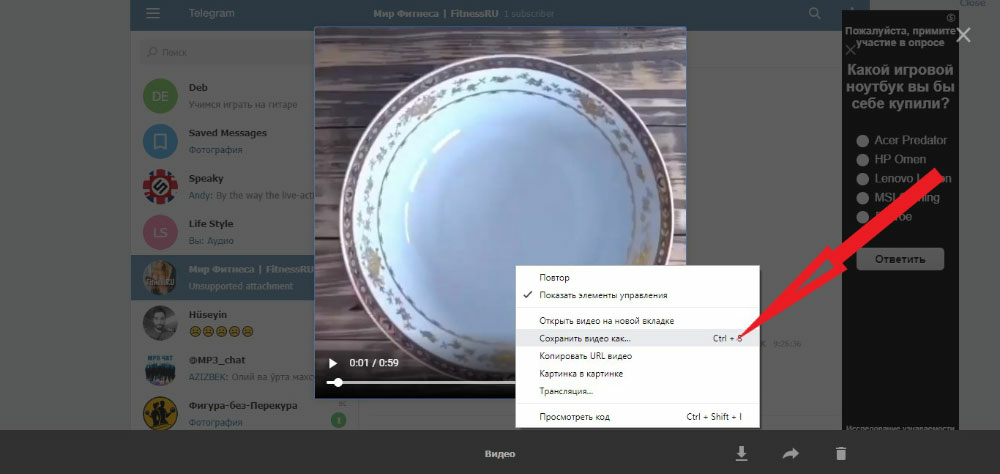
В дальнейшем Вы просто определяете, в какую папку будете скачивать файл и подтверждаете действие, нажав «Сохранить».
Любые социальные сети довольно трудно представить без возможности делиться и публиковать медиафайлы. Картинки и видео скрашивают серые будни пользователей, прекрасно разбавляют ленту бесконечных текстов и дополняют статьи. А стикеры позволяют точно выражать эмоции.
Теперь Вы знаете всё о том, как сохранять видео из Телеграмм к себе в телефон или на компьютер. Эта опция позволит Вам набрать больше контента и публиковать его в дальнейшем на своём канале.

Помогаю с выбором сервисов. Большой опыт в маркетинге и аналитике. Работаю как с заказчиками, так и агентствами. Вырос с помощника обычного SEO-специалиста .
В социальных сетях и мессенджерах можно обмениваться видеороликами без каких-либо ограничений, однако когда дело доходит до скачивания медиафайлов – нередко возникают проблемы, так как разработчики не очень любят, когда контент отделяют от их платформ и загружают на конкурирующие площадки.
В этой статье мы подробно, шаг за шагом, рассмотрим как можно скачивать и сохранять видео из популярного мессенджера Telegram с помощью компьютера, телефона или планшета.
Получите до 18% от расходов на контекстную и таргетированную рекламу!
Увеличьте прибыльность и избавьтесь от рутины:
Как скачать видео из Telegram на компьютер
Приложение Telegram поддерживает такие форматы как .avi, .mp4, .mov, .mpeg4, .jpg. Телеграм позволяет пересылать файлы большого объема (до 2 Гб), чем другие мессенджеры не могут похвастать.
Начнем с десктопа

2. Кликните по видео левой кнопкой мыши, чтобы развернуть его на весь экран.

3. В правом нижнем углу нажмите на вертикальный значок с тремя точками, чтобы вызвать меню и выберите пункт «Сохранить как».

4. Укажите папку на жестком диске вашего ПК, куда это видео необходимо сохранить. По желанию вы можете создать новую папку и изменить название видеофайла. Если вы еще не скачивали видео с момента последнего запуска ПК, система предложит вам сохранить ролик в папку «Загрузки» или «Видео» в «Документах».


Как видите, все предельно просто.
Скачивать видеофайлы из Telegram можно также через веб-версию мессенджера прямо в браузере. В отличие от десктопного приложения, в веб-версии по умолчанию стоит английский. Однако это вряд ли создаст неудобства даже для начинающего пользователя ПК, поскольку процесс сохранения видео здесь тоже несложный. В настройках веб-версии можете тоже включить русский язык.

2. Кликните по превью видеоролика левой кнопкой мыши, чтобы развернуть его на все окно браузера и нажмите на иконку со стрелкой как показано на скриншоте.

3. Дождитесь завершения загрузки и, если не помните, посмотрите куда браузер сохраняет последние скачанные файлы.
На последнем примере показано сохранение видео с помощью Яндекс.Браузера. Если вы пользуетесь другим браузером и не видите куда он сохраняет файлы, откройте меню настроек (обычно оно находится в правом верхнем углу) и найдите пункт «Загрузки».

Вы также можете сразу открыть журнал последних сохранений с помощью комбинации клавиш Ctrl + J и найти скачанный видеоролик (он будет находиться вверху списка).

Как создать и добавить свои стикеры в Telegram: пошаговое руководство
Стикеры в Telegram – это не просто способ разнообразить общение внутри мессенджера как между простыми пользователями, так и между участниками корпоративной команды, но и полезный маркетинговый инструмент, который может повысить узнаваемость бренда.
Как сохранить видео из Telegram на телефон
Пользователи мобильных девайсов (смартфонов, планшетов) также могут скачивать видео из Telegram без необходимости садиться за компьютер.
Для начала рассмотрим сохранение видео из Telegram на мобильных устройствах под управлением операционной системы Android.
1. Откройте приложение Телеграм на вашем телефоне/планшете и найдите переписку или канал с понравившимся вам видеороликом.

2. В левом верхнем углу превью видеоролика вы увидите иконку стрелки, направленной вниз, и данные о видеофайле – его размер в мегабайтах и продолжительность. Тапните по стрелке.

3. Дождитесь завершения загрузки видео, после чего оно начнет проигрываться. Разверните видео на весь экран и в правом верхнем углу тапните по вертикальной иконке с тремя точками. В выпадающем меню выберите пункт «Сохранить в галерею».

4. Начнется процесс загрузки видео, после чего на экране появится всплывающее окошко, оповещающее вас о том, что файл сохранен в медиа библиотеку вашего телефона, где вы его, собственно, и найдете.

Чтобы просмотреть или переслать сохраненный видеоролик, перейдите в галерею вашего телефона, обычно приложение Telegram создает отдельную одноименную папку и в дальнейшем все медиафайлы будет сохранять именно туда.

Иногда трехточечную иконку с выпадающим меню можно найти на превью видеоролика в переписке или на канале без необходимости разворачивать видео на весь экран. Это зависит от версии мессенджера, если у вас вдруг отключены автоматические обновления приложений.
В некоторых версиях мобильного мессенджера на iOS можно задержать палец на превью видео и появится дополнительное меню, где нужно тапнуть по пункту «Еще. » → «Сохранить видео».
Как сохранить видео из Telegram, если прислали ссылку на видеохостинг
С сохранением отправленного через Telegram видеофайла мы разобрались. Но иногда нам присылают ссылки на интересные видеоролики, опубликованные на различных видеохостингах, таких как YouTube, ВКонтакте, TikTok или Instagram.

Здесь уже не получится сохранить видео в медиа библиотеку телефона или на жесткий диск ПК/ноутбука путем описанных выше манипуляций.
Для скачивания видео в этом случае вам нужно сделать следующее:

Этот способ подходит для скачивания видео как мобильным пользователям, так и юзерам стационарных устройств.

Правильно подобранная фотография порой позволяет выразить собственное мнение намного красноречивее каких-либо слов. Помимо способов поиска и добавления изображений в чат, в статье будет подробно рассказано, как сохранить фото из Телеграмм в памяти смартфона или ПК, чтобы пополнить личную коллекцию интересной картинкой.
Как найти и добавить изображение
На мобильных устройствах, работающих под iOS и Android, разработчиками мессенджера Telegram предоставлена функция поиска фотографий, которой можно воспользоваться непосредственно в процессе диалога. Рассмотрим, как это работает на разных ОС.

Как найти фото в Телеграмм на мобильных платформах
Для десктопной версии Telegram такой метод поиска изображений пока отсутствует. Однако для реализации данной функции всегда можно воспользоваться помощью ботов. В частности, встроенный бот @pic позволяет находить нужную картинку прямо в диалоговом окне. Для этого необходимо:
- Набрать @pic [запрос] (например, @pic dog).
- В окне диалога появятся варианты фото, соответствующие запросу.
- Выбрать подходящий вариант, нажав на него.
- В диалог добавится изображение с прикрепленной ссылкой, перейдя по которой можно найти больше фотографий данной тематики в интернете.

Для десктопной версии существует бот @pic, который работает с изображениями
Как сохранить фото из Телеграмм на свой смартфон или компьютер
Как известно, все файлы, пересылаемые пользователями Telegram в обычных и групповых чатах, хранятся на облачном сервере. Однако иногда понравившуюся картинку необходимо сохранить на своем устройстве. Для этого следует выполнить такие манипуляции:
- Нажать на фотографию – для iOS и Android, или навести на нее курсор и нажать левую кнопку мыши – для ПК.
- Файл откроется в новом окне.
- В правом нижнем углу нажать служебную кнопку (три вертикальные точки).
- Выбрать пункт «Save» («Сохранить») – для iOS и Android, или «Save as…» («Сохранить как…») – для ПК.
- На смартфонах все фото сохраняются по умолчанию в папке «Telegram», которая автоматически создается в каталоге фотографий. Для персональных компьютеров необходимо самостоятельно указать место на жестком диске.

Существует несколько способов сохранения фотографий в Telegram
Второй способ сохранения картинок еще проще:
- Совершить долгое нажатие на фотографию – для iOS, нажать рядом – для Android, или навести курсор на фото и клацнуть правой кнопкой мыши – для ПК.
- В контекстном меню выбрать пункт «Save» – для iOS и Android, или «Save as…» – для ПК.
- Место для хранения таких файлов определяется аналогично предыдущему варианту. То есть для смартфонов – папка «Telegram», для компьютеров – папка на жестком диске, определенная пользователем.
Исключение для секретных чатов
Вышеизложенные варианты сохранения изображений из Телеграмм справедливы для стандартных сообществ, в секретных чатах дело обстоит точно также, за исключением того, что нельзя делать скриншоты.

В секретных чатах мессенджера нельзя делать скриншоты
Поддерживаемые форматы
Мы обязательно расскажем, как сохранить видео из Телеграмма на смартфон и компьютер. Но сначала поговорим о том, какие форматы ролика поддерживаются, какие разновидности бывают.
Видеозаписи в приложении представлены в двух разных видах:
Это записи, сделанные на камеру смартфона или другого устройства. Могут быть загружены вами или скопированы из источника. Такие документы можно преобразовать в гиф-формат, если отключить звук – ролик закольцуется.

Такой вид имеет video в Telegram, снятое пользователем во время диалога на фронтальную камеру. Максимальная длительность ролика составляет минуту.
Переходим к доступным форматам. В этом плане мессенджер «всеяден», без проблем можно использовать основные – .mp4, .mov, .mpeg4, .avi, .jpg . Важно! Максимальный размер передаваемого файла не должен превышать 1,5 ГБ .
А хотите узнать, как отправлять видео в кружочке в Телеграмме, как на скрине? Тогда после прочтения статьи обязательно переходите на следующую и узнавайте, как это сделать.
Оставим теорию и перейдем к практике. Поговорим о том, как скачать видео из Телеграмма на телефон под управлением ОС Андроид или на Айфон.
Загрузка на смартфон
Это удивительно функциональное приложение. Любой пользователь может без лишних трудностей скачать видео с Телеграмма на телефон, будь то Андроид или Айфон.
Место сохранения файла определяется автоматически – чаще всего он переносится в галерею. Давайте рассмотрим, как закинуть желаемый ролик в память смартфона?
На Айфон
Сначала поговорим о том, как сохранить видео из Телеграмма на Айфон классическим способом:
- Откройте мессенджер;
- Перейдите к нужному чату и найдите файл;
- Задержите палец на видеоролике до появления дополнительного меню;
- Кликните по кнопке «Еще», отмеченной иконкой с тремя точками;
- На нижней панели появятся дополнительные значки – нам нужна стрелка в квадрате (находится посередине);
- Выбирайте раздел «Сохранить видео»;
- Файл будет автоматически перенесен в галерею в соответствующую папку.
Получилось? Вы можете воспользоваться альтернативными вариантами – при открытии меню появляются пункты:
Можете скинуть письмо с видеороликом на почту и открыть на компьютере. Или отправляйте документ в социальную сеть или мессенджер, минуя этап сохранения в галерее телефона.
На Андроид
Заканчиваем с яблоком – пора подумать о том, как скачать видео с Телеграмма на Андроид. Инструкция максимально проста, процесс занимает несколько секунд:
- Откройте приложение и найдите нужный диалог;
- Перейдите к видеофайлу и откройте его;
- Найдите в левом верхнем углу иконку с тремя точками;
- Тапните для открытия меню;
- Выберите пункт «Сохранение в галерею».
Вы знаете, куда сохраняются видео с Телеграмма. Можно воспользоваться альтернативными способами, если не хотите грузить файл в галерею!
Как видите, пользователям доступна масса вариантов сохранения видео на телефон – остается определиться с пожеланиями и приступить к исполнению!
Если вы хотите узнать, как слушать музыку в Телеграм, переходите по ссылке указанную по ссылке.
Загрузка на компьютер
Готовы попробовать скачать видео с Телеграмма на компьютер? Вас ждет подробная инструкция для десктопной версии приложения! Вы уже установили программу и получили интересный ролик, который хочется сохранить? Спешим на помощь и советуем сделать следующее:

- Найдите нужный ролик в беседе с пользователем;
- Откройте его в полноэкранном режиме и найдите иконку в виде трех точек (в нижнем правом углу);
- Кликайте на пункт «Сохранить как…» в появившемся меню;
- Выберите путь сохранения файла;
- При необходимости смените название в соответствующем поле и кликните на кнопку «Готово».
Вы сами определяете, куда скачиваются видео с Телеграмма – выбирайте любую папку или рабочий стол. Вы справились с поставленной задачей и смогли закинуть ролик на компьютер, руководствуясь нашей инструкцией?
Читайте также:


